 |
|
|
| |
名片设计 CorelDRAW Illustrator AuotoCAD Painter 其他软件 Photoshop Fireworks Flash |
|
在拍摄婚礼、肖像等以人物为主题的作品时,对人物肤色掌握的正确与否显得尤为重要。表现的真实自然并非是惟一的标准,有时我们需要刻意地加以修饰,以使主题人物的肤色显得美观和健康。Photoshop提供了相称丰富的调节功能,对比度、色阶、饱和度、曲线等等,但是在使用时,你会发现上述工具稍微的调整,可能使画面变得更糟,因为可用于人体肤色的色谱异常有限。 假如不想在后期处理上浪费更多的时间,还是为Photoshop请位帮手吧,这里为你介绍的SkinTune就是这样一位皮肤美容专家。 SkinTune是一款Photoshop扩展插件,其内建有非洲、亚洲、拉丁美洲等五个区域的肤色图库,拥有超过4.5万种接近真实肤色的色彩。 1. 运行Photoshop,并打开需要调整的图像,在本例中我们打开如题图所示图片。 2. 选择菜单“滤镜→PhotoTune→SkinTune”,运行SkinTune(如图1)。此时原始图像显示在左侧的窗口中,右侧的窗口为空,“色彩/控制”工具为不可用。 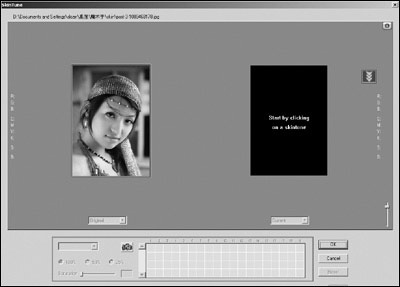
3. 将鼠标移至左侧窗口的原始图像上,鼠标指针变成“吸管”的样式,在图像中肤色较为自然的部位(避开高光和阴影)单击鼠标左键,会弹出一个快捷菜单(如图2)。菜单列出了五个区域选择范围,依次是非洲、亚洲、欧洲、拉丁美洲、中东。由于人物为中国美女,所以本例中我们选择亚洲(可调节右侧窗口旁的“缩放工具”滑块以方便观察原图)。
图2 进行肤色区域选择

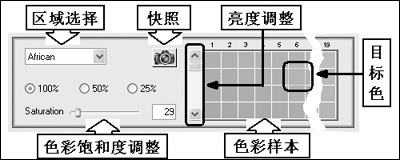 图4 丰富的色彩/控制工具
 图5 不同区域选择的自动优化结果
返回类别: Photoshop教程 上一教程: Photoshop打造可爱福娃欢欢 下一教程: 光线字 您可以阅读与"用SkinTune给你的MM美美容"相关的教程: · Photoshop:给MM美容 · 用PHOTOSHOP给MM做面部美容 · photoshop为MM美容具体教程 · Photoshop:给MM做面部美容 · MM美容:PS中历史画笔的妙用 |
| 快精灵印艺坊 版权所有 |
首页 |
||